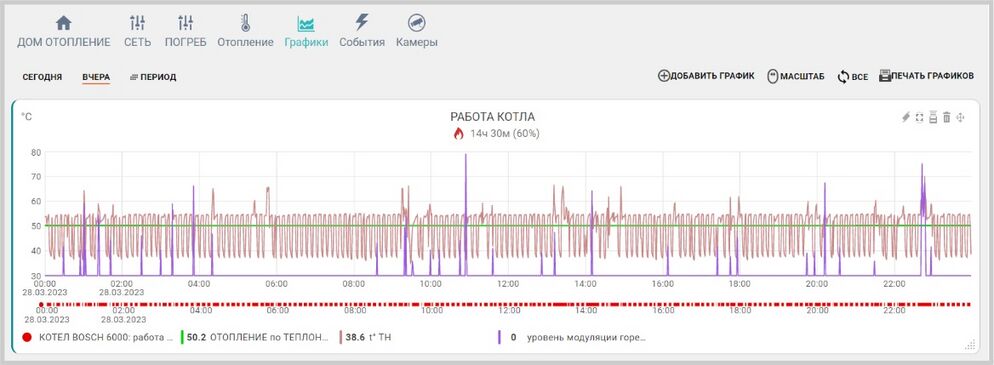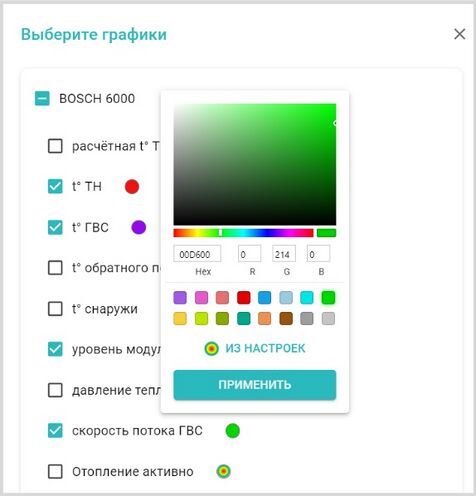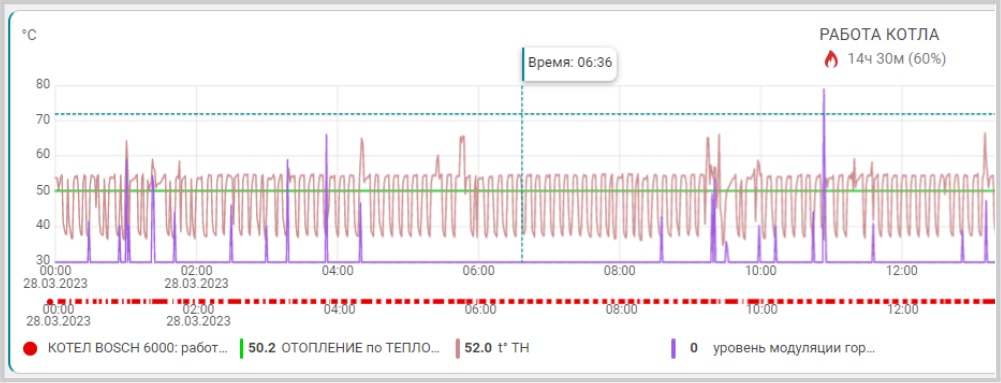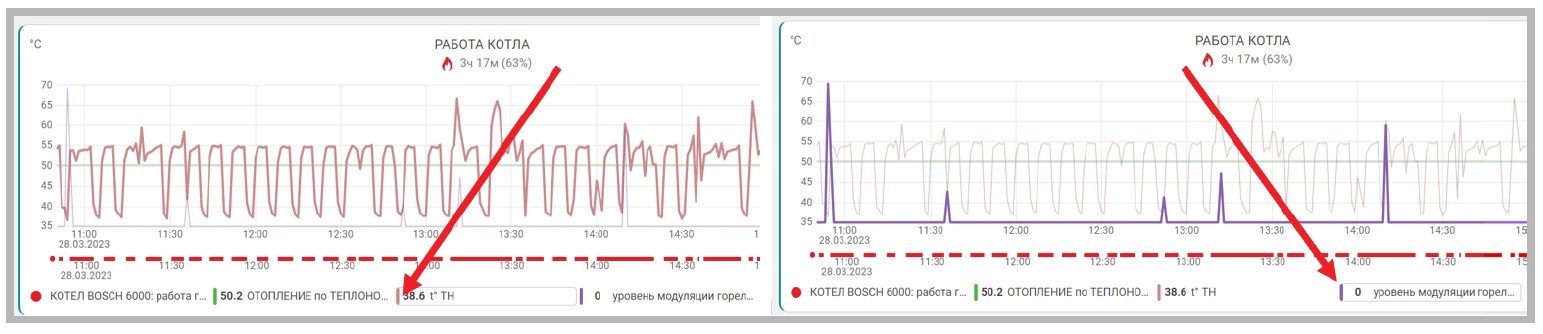Расшифровка графиков: различия между версиями
Материал из Библиотека
Микро Лайн
Admin (обсуждение | вклад) (Новая страница: «Для анализа графиков удобно не собирать все в один, а для каждого контура делать свой, вы…») |
Admin (обсуждение | вклад) Нет описания правки |
||
| (не показано 5 промежуточных версий этого же участника) | |||
| Строка 1: | Строка 1: | ||
Вкладка "Графики" – основной инструмент контроля работы каждого контура системы отопления. По графикам можно очень точно контролировать динамику работы системы отопления, изменение параметров ее работы, состояния входов и выходов Контроллера, мониторить температуру, напряжение питания, качество радиосигналов и GSM-связи. | |||
[[Файл:ЛК ZONT - вкладка графики (1).jpg|994x994пкс]] | |||
[[Файл: | Графики можно отражать на различных временных отрезках: за текущие сутки "Сегодня", прошедшие сутки "Вчера" или за произвольно выбранный отрезок времени "Период". | ||
Справа вверху отображаются кнопки управления графиками: | |||
* [[Файл:Кнопка ЛК - добавление графика.jpg|22x22пкс|ссылка=%D0%A4%D0%B0%D0%B9%D0%BB:%D0%9A%D0%BD%D0%BE%D0%BF%D0%BA%D0%B0_%D0%9B%D0%9A_-_%D0%B4%D0%BE%D0%B1%D0%B0%D0%B2%D0%BB%D0%B5%D0%BD%D0%B8%D0%B5_%D0%B3%D1%80%D0%B0%D1%84%D0%B8%D0%BA%D0%B0.jpg]] – добавление нового графика; | |||
* [[Файл:Кнопка ЛК - прокрутка графиков.jpg|24x24пкс|ссылка=%D0%A4%D0%B0%D0%B9%D0%BB:%D0%9A%D0%BD%D0%BE%D0%BF%D0%BA%D0%B0_%D0%9B%D0%9A_-_%D0%BF%D1%80%D0%BE%D0%BA%D1%80%D1%83%D1%82%D0%BA%D0%B0_%D0%B3%D1%80%D0%B0%D1%84%D0%B8%D0%BA%D0%BE%D0%B2.jpg]] – прокрутка (смена) графиков с помощью "мышки" или [[Файл:Кнопка ЛК - изменение масштаба.jpg|24x24пкс|ссылка=%D0%A4%D0%B0%D0%B9%D0%BB:%D0%9A%D0%BD%D0%BE%D0%BF%D0%BA%D0%B0_%D0%9B%D0%9A_-_%D0%B8%D0%B7%D0%BC%D0%B5%D0%BD%D0%B5%D0%BD%D0%B8%D0%B5_%D0%BC%D0%B0%D1%81%D1%88%D1%82%D0%B0%D0%B1%D0%B0.jpg]] – изменение их масштаба; | |||
* выбор конкретного графика для увеличения масштаба шкалы времени: | |||
** [[Файл:Кнопка ЛК - выбраны все графики.jpg|26x26пкс|ссылка=%D0%A4%D0%B0%D0%B9%D0%BB:%D0%9A%D0%BD%D0%BE%D0%BF%D0%BA%D0%B0_%D0%9B%D0%9A_-_%D0%B2%D1%8B%D0%B1%D1%80%D0%B0%D0%BD%D1%8B_%D0%B2%D1%81%D0%B5_%D0%B3%D1%80%D0%B0%D1%84%D0%B8%D0%BA%D0%B8.jpg]] – выбраны все графики; | |||
** [[Файл:Кнопка ЛК - выбран график.jpg|23x23пкс|ссылка=%D0%A4%D0%B0%D0%B9%D0%BB:%D0%9A%D0%BD%D0%BE%D0%BF%D0%BA%D0%B0_%D0%9B%D0%9A_-_%D0%B2%D1%8B%D0%B1%D1%80%D0%B0%D0%BD_%D0%B3%D1%80%D0%B0%D1%84%D0%B8%D0%BA.jpg]] – выбран график на котором будет увеличиваться масштаб времени, при этом все остальные графики останутся в том же масштабе. Эта функция позволяет сократить время вывода на экран измененного графика в том случае если используется много графиков. | |||
* [[Файл:Кнопка ЛК - печать всех графиков.jpg|22x22пкс|ссылка=%D0%A4%D0%B0%D0%B9%D0%BB:%D0%9A%D0%BD%D0%BE%D0%BF%D0%BA%D0%B0_%D0%9B%D0%9A_-_%D0%BF%D0%B5%D1%87%D0%B0%D1%82%D1%8C_%D0%B2%D1%81%D0%B5%D1%85_%D0%B3%D1%80%D0%B0%D1%84%D0%B8%D0%BA%D0%BE%D0%B2.jpg]] – отправка на печать всех графиков; | |||
Для каждого графика доступно: | |||
* [[Файл:Кнопка ЛК - изменение последовательности графиков.jpg|25x25пкс|ссылка=%D0%A4%D0%B0%D0%B9%D0%BB:%D0%9A%D0%BD%D0%BE%D0%BF%D0%BA%D0%B0_%D0%9B%D0%9A_-_%D0%B8%D0%B7%D0%BC%D0%B5%D0%BD%D0%B5%D0%BD%D0%B8%D0%B5_%D0%BF%D0%BE%D1%81%D0%BB%D0%B5%D0%B4%D0%BE%D0%B2%D0%B0%D1%82%D0%B5%D0%BB%D1%8C%D0%BD%D0%BE%D1%81%D1%82%D0%B8_%D0%B3%D1%80%D0%B0%D1%84%D0%B8%D0%BA%D0%BE%D0%B2.jpg]] – изменение последовательности выкладки графиков (перемещение вверх и вниз); | |||
* [[Файл:Кнопка ЛК - удаление графика.jpg|23x23пкс|ссылка=%D0%A4%D0%B0%D0%B9%D0%BB:%D0%9A%D0%BD%D0%BE%D0%BF%D0%BA%D0%B0_%D0%9B%D0%9A_-_%D1%83%D0%B4%D0%B0%D0%BB%D0%B5%D0%BD%D0%B8%D0%B5_%D0%B3%D1%80%D0%B0%D1%84%D0%B8%D0%BA%D0%B0.jpg]] – удаление графика; | |||
* [[Файл:Кнопка ЛК - печать графика.jpg|26x26пкс|ссылка=%D0%A4%D0%B0%D0%B9%D0%BB:%D0%9A%D0%BD%D0%BE%D0%BF%D0%BA%D0%B0_%D0%9B%D0%9A_-_%D0%BF%D0%B5%D1%87%D0%B0%D1%82%D1%8C_%D0%B3%D1%80%D0%B0%D1%84%D0%B8%D0%BA%D0%B0.jpg]] – печать графика; | |||
* [[Файл:Кнопка ЛК - развернуть на весь экран.jpg|26x26пкс|ссылка=%D0%A4%D0%B0%D0%B9%D0%BB:%D0%9A%D0%BD%D0%BE%D0%BF%D0%BA%D0%B0_%D0%9B%D0%9A_-_%D1%80%D0%B0%D0%B7%D0%B2%D0%B5%D1%80%D0%BD%D1%83%D1%82%D1%8C_%D0%BD%D0%B0_%D0%B2%D0%B5%D1%81%D1%8C_%D1%8D%D0%BA%D1%80%D0%B0%D0%BD.jpg]] – разворот графика на весь экран; | |||
* [[Файл:Кнопка ЛК - редактирование параметров.jpg|23x23пкс|ссылка=%D0%A4%D0%B0%D0%B9%D0%BB:%D0%9A%D0%BD%D0%BE%D0%BF%D0%BA%D0%B0_%D0%9B%D0%9A_-_%D1%80%D0%B5%D0%B4%D0%B0%D0%BA%D1%82%D0%B8%D1%80%D0%BE%D0%B2%D0%B0%D0%BD%D0%B8%D0%B5_%D0%BF%D0%B0%D1%80%D0%B0%D0%BC%D0%B5%D1%82%D1%80%D0%BE%D0%B2.jpg]] – редактирование (изменение набора) отображаемых параметров. В режиме редактирования появляется всплывающее меню со всеми доступными параметрами. В этом же меню можно изменить цвет линии любого параметра на графике; | |||
* [[Файл:Кнопка ЛК - выбор цвета графика.jpg|22x22пкс|ссылка=%D0%A4%D0%B0%D0%B9%D0%BB:%D0%9A%D0%BD%D0%BE%D0%BF%D0%BA%D0%B0_%D0%9B%D0%9A_-_%D0%B2%D1%8B%D0%B1%D0%BE%D1%80_%D1%86%D0%B2%D0%B5%D1%82%D0%B0_%D0%B3%D1%80%D0%B0%D1%84%D0%B8%D0%BA%D0%B0.jpg]] – кнопка выбора цвета линии графика для выбранного параметра. | |||
[[Файл:ЛК ZONT - вкладка графики (2).jpg|496x496пкс]] | |||
'''''Примечание:''''' При перемещении курсора по графику на нем отображается время, соответствующее позиции курсора, а в легенде (поле под графиком) значения всех параметров в этот момент времени. | |||
[[Файл:ЛК ZONT - вкладка графики (3).jpg]] | |||
'''''Примечание:''''' При наведении курсора на название параметра в легенде, выделяется график только этого параметра, а остальные отображаются фоном. Двойной клик на параметре меняет единицы измерения шкалы Y на единицы соответствующие этому параметру. Например, если на графике изображены влажность и температура и шкала Y была проградуирована в градусах, то при двойном клике по названию параметра влажности единицы измерения шкалы Y поменяются с градусов на проценты. | |||
[[Файл:График по отдельному параметру.jpg]] | |||
Текущая версия от 07:02, 18 января 2024
Вкладка "Графики" – основной инструмент контроля работы каждого контура системы отопления. По графикам можно очень точно контролировать динамику работы системы отопления, изменение параметров ее работы, состояния входов и выходов Контроллера, мониторить температуру, напряжение питания, качество радиосигналов и GSM-связи.
Графики можно отражать на различных временных отрезках: за текущие сутки "Сегодня", прошедшие сутки "Вчера" или за произвольно выбранный отрезок времени "Период".
Справа вверху отображаются кнопки управления графиками:
 – добавление нового графика;
– добавление нового графика; – прокрутка (смена) графиков с помощью "мышки" или
– прокрутка (смена) графиков с помощью "мышки" или  – изменение их масштаба;
– изменение их масштаба;- выбор конкретного графика для увеличения масштаба шкалы времени:
 – отправка на печать всех графиков;
– отправка на печать всех графиков;
Для каждого графика доступно:
 – изменение последовательности выкладки графиков (перемещение вверх и вниз);
– изменение последовательности выкладки графиков (перемещение вверх и вниз); – удаление графика;
– удаление графика; – печать графика;
– печать графика; – разворот графика на весь экран;
– разворот графика на весь экран; – редактирование (изменение набора) отображаемых параметров. В режиме редактирования появляется всплывающее меню со всеми доступными параметрами. В этом же меню можно изменить цвет линии любого параметра на графике;
– редактирование (изменение набора) отображаемых параметров. В режиме редактирования появляется всплывающее меню со всеми доступными параметрами. В этом же меню можно изменить цвет линии любого параметра на графике; – кнопка выбора цвета линии графика для выбранного параметра.
– кнопка выбора цвета линии графика для выбранного параметра.
Примечание: При перемещении курсора по графику на нем отображается время, соответствующее позиции курсора, а в легенде (поле под графиком) значения всех параметров в этот момент времени.
Примечание: При наведении курсора на название параметра в легенде, выделяется график только этого параметра, а остальные отображаются фоном. Двойной клик на параметре меняет единицы измерения шкалы Y на единицы соответствующие этому параметру. Например, если на графике изображены влажность и температура и шкала Y была проградуирована в градусах, то при двойном клике по названию параметра влажности единицы измерения шкалы Y поменяются с градусов на проценты.